10 funzioni utili di Google Maps: come usare al meglio l'app per la navigazione
Usare Maps nel modo giusto può rivelarsi davvero utilissimo

- Dove avete parcheggiato l'auto
- Utilizzare Google Maps offline
- Controllare i prezzi dei benzinai
- Prendere l'ultimo treno o autobus per tornare a casa
- Misurare la distanza
- Tenere un registro dei luoghi visitati
- Traccia i tuoi amici
- Viaggiare nel tempo
- Personalizzare la propria mappa
- Usate la AR per esplorare il mondo
Google Maps è una delle applicazioni più utilizzate della suite Google, sia per ottenere indicazioni stradali che per esplorare virtualmente luoghi lontani.
Tuttavia, Google Maps può fare molto di più di quanto si possa immaginare. Ad esempio, è possibile utilizzarlo per trovare la propria auto nel parcheggio di un centro commerciale, controllare i prezzi della benzina dei benzinai più vicini e persino "viaggiare indietro nel tempo".
Per scoprire come utilizzare queste e altre funzioni, abbiamo creato una lista delle 10 funzioni inedite di Google Maps.
Trovate la vostra auto parcheggiata con Google Maps
A chi non è mai capitato di parcheggiare l'auto tra migliaia di altre macchine e non riuscire a trovarla. Fortunatamente, Google Maps può aiutarvi a trovare la vostra auto, consentendovi di salvare temporaneamente la sua posizione in modo da ricondurvi ad essa in un secondo momento.
Ma come si fa? Una volta parcheggiato il veicolo, aprite Google Maps dal vostro smartphone e toccate il punto blu che indica la posizione attuale per aprire il menu opzioni. Tra queste troverete "Salva parcheggio": selezionando questa opzione, il parcheggio verrà salvato su Google Maps.
Se doveste avere problemi a trovare l'auto vi basterà aprire Google Maps, toccare la barra di ricerca e quindi selezionare la posizione salvata per ottenere indicazioni precise.
Se riuscite a trovare l'auto senza bisogno di indicazioni, potete eliminare l'indicatore di posizione salvato selezionandolo e scegliendo l'opzione: più informazioni > Cancella.
Get the best Black Friday deals direct to your inbox, plus news, reviews, and more.
Sign up to be the first to know about unmissable Black Friday deals on top tech, plus get all your favorite TechRadar content.

Utilizzare Google Maps offline
Se volete evitare che Google Maps consumi i dati del vostro telefono, o se state viaggiando all'estero e non volete pagare tariffe roaming elevatissime, c'è un modo per utilizzare il servizio offline. Non offrirà gli stessi aggiornamenti in tempo reale sul traffico o sull'affollamento di una destinazione, ma potrete ottenere indicazioni utili e orientarvi anche senza essere connessi.
Tuttavia, per sfruttarlo al meglio c'è bisogno di un minimo di preparazione.
Aprite l'applicazione Google Maps sul smartphone e toccate l'immagine del profilo nell'angolo in alto a destra. In questo menu è presente l'opzione "Mappe offline"; toccandola, è possibile visualizzare le mappe già scaricate o scegliere "Seleziona la tua mappa". Scegliendo quest'ultima opzione, utilizzando gli stessi comandi di pizzico e trascinamento che si usano con le normali mappe di Google, è possibile spostarsi sulla mappa ed evidenziare l'area di cui si desidera salvare una mappa offline.
Una volta selezionata, basta selezionare "Scarica" e il gioco è fatto: la prossima volta che vi connetterete al Wi-Fi, la mappa verrà scaricata. Fate attenzione però, scaricare le mappe occuperà spazio nella memoria del vostro telefono quindi cercate di usare questa funzione con parsimonia e ricordatevi di cancellare la mappa dopo averla usata (sempre che non pensiate possa servirvi in futuro).
Controllare i prezzi dei benzinai
Quante volte capita di fare rifornimento in una stazione di servizio per poi passare davanti a un altro distributore con dei prezzi più bassi? Fortunatamente, Google Maps può aiutarvi a trovare il prezzo migliore nella zona in cui vi trovate.
Sotto la barra di ricerca dell'app Google Maps sono presenti dei pulsanti di ricerca rapida per opzioni come Ristoranti, Alimentari e Alberghi etc. Toccando quello relativo ai benzinai si possono visualizzare tutte le stazioni di servizio locali e controllare il prezzo del carburante di ciascuna di esse. È inoltre possibile filtrare i risultati per vedere se una stazione è aperta o se è accessibile ai disabili.

Prendere l'ultimo treno o autobus per tornare a casa
Questo è lo strumento di questo elenco che usiamo di più, poiché è molto utile per pianificare al meglio i propri spostamenti nell'intero arco della giornata.
Come saprete, Google Maps offre informazioni sui trasporti pubblici che vi dicono approssimativamente quando i treni e gli autobus partiranno o arriveranno a determinate destinazioni. Maps indica anche quando passano gli ultimi treni o autobus della giornata, in modo che possiate raggiungere la stazione ferroviaria o la fermata dell'autobus in tempo senza rischiare di rimanere bloccati.
Per conoscere l'orario dell'ultimo treno (o autobus) per tornare a casa, è necessario andare su Google Maps e cercare le indicazioni stradali tra i due luoghi in cui si viaggia; quindi passare a "Trasporto pubblico". Qui troverete l'opzione "Partire ora" accanto a una freccia rivolta verso il basso. Toccate questa voce e vedrete le opzioni "Partenza alle", "Arrivo entro" e "Ultimo disponibile". Selezionate l'ultima opzione e vi verrà fornito un elenco degli ultimi treni o autobus che potete prendere prima di rimanere a piedi.
Per quanto questo strumento sia utile, tuttavia, vi sconsigliamo di fidarvi sempre ciecamente delle sue indicazioni. Sebbene Google Maps sia generalmente molto preciso, i suoi risultati relativi al trasporto pubblico possono presentare degli errori: a noi è capitato che non ci avvertisse di uno sciopero dei tram, ad esempio.
Per sicurezza, è conveniente usare l'orario dell'ultimo treno per cercare le opzioni che partono circa un'ora prima. In questo modo non si rischia di dover trovare un posto dove dormire all'ultimo minuto. Inoltre, se doveste perdere il treno o l'autobus che volevate prendere, potrete sempre contare su una o due alternative negli orari successivi.
Misurare la distanza
Se avete mai desiderato conoscere la distanza da un luogo a un altro, Google Maps può aiutarvi a scoprirla. È possibile misurare facilmente la distanza tra due punti qualsiasi, o anche tra più punti disposti sulla superficie terrestre.
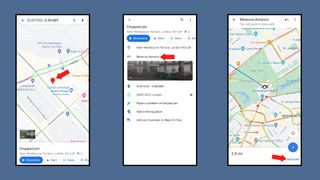
Che lo facciate da un PC desktop o da uno smartphone, il processo è semplicissimo.
Se utilizzate un PC, fate clic con il tasto destro del mouse sulla prima posizione e selezionare "Misura distanza" dal menu, quindi fare clic per posizionare uno o più punti e visualizzare la distanza tra di essi. Sul telefono, toccate un punto per aggiungere un indicatore, quindi selezionate l'indicatore e scegliete "Misura distanza" dal menu.
Questo strumento è fantastico perché non solo può rispondere a domande come "Quale distanza percorreresti tra tutti gli uffici di TechRadar? (risposta: oltre 21.500 km), ma può aiutarvi a pianificare la vostra prossima avventura. Se state pianificando un viaggio intorno a Roma ma volete evitare di camminare troppo in un giorno solo, potete usare questo strumento per vedere se il vostro percorso è adatto, o se dovete distribuire il viaggio su più giorni, o affidarvi ai trasporti pubblici.
Tenere un registro dei luoghi visitati
Google Maps non si limita solo a registrare le destinazioni visitate di recente utilizzando le sue indicazioni e i luoghi salvati, come la casa, l'ufficio e il parcheggio dove avete lasciato l'auto; l'applicazione può anche tracciare l'utente ovunque vada se viene impostata per farlo.
Da un lato, questo strumento è piuttosto interessante. È possibile utilizzare la timeline di Google Maps per ricordare i luoghi visitati in vacanza o per ricordare il nome di un ristorante in cui si è mangiato di recente. Tuttavia, se l'app sta già tracciando i vostri spostamenti ma non vi siete resi conto di aver attivato questa opzione potreste rimanere un po' spiazzati.
Per disattivare la funzione, occorre innanzitutto aprire la propria pagina Timeline; per farlo è sufficiente toccare l'immagine del profilo e selezionare "Spostamenti" nell'app Google Maps. Quindi è necessario aprire il menu premendo l'icona con i tre puntini nell'angolo in alto a destra dello schermo. Qui è possibile attivare e disattivare la Cronologia delle posizioni, eliminare tutta la Cronologia delle posizioni o cancellare i dati solo di una serie specifica di date. È anche possibile scegliere che la cronologia delle posizioni venga rimossa automaticamente dopo un certo periodo di tempo.
Seguite i vostri amici grazie a Google Maps
L'app può essere utilizzata anche per tracciare i vostri amici. Anche se detta cosi sembra una funzione da stalker, serve a tutt'altro.

Per attivare questa opzione, i vostri amici devono condividere la loro posizione con voi manualmente. Una volta condivisa, è possibile utilizzare Google Maps per trovarli facilmente.
Per configurare questa funzione, il vostro amico deve semplicemente aprire Google Maps sul suo telefono, toccare la sua immagine del profilo e selezionare "Condivisione posizione" dal menu. Selezionando "Condividi posizione", Google Maps vi mostrerà l'elenco dei vostri contatti e potrete scegliere con chi condividere la vostra posizione.
A volte è necessario modificare le impostazioni di localizzazione per utilizzare questa opzione, ma una volta condivisa la posizione, si riceverà un aggiornamento in tempo reale della posizione dell'amico per tutta la durata della condivisione dei suoi dati.
La condivisione della posizione può essere disattivata tornando a Google Maps e premendo il pulsante di stop nell'angolo in basso a destra della schermata "Condivisione posizione".
Viaggiare indietro nel tempo con Google Maps Street View
Chi non ha mai sognato di tornare indietro nel tempo? Beh, in un certo senso, potete farlo con Google Maps.
Da PC è sufficiente entrare in modalità Street View per vedere nell'angolo in alto a sinistra la data in cui è stata scattata l'immagine che state visualizzando. Cliccando sulla data potete selezionare altre date passate per vedere come appariva lo stesso luogo in vari momenti dell'ultimo decennio.
Potete farlo anche da smartphone: entrate in Street view, quindi selezionate il menu a scomparsa nella parte inferiore dello schermo e selezionate "Vedi altre date". Così facendo dovreste essere in grado di scorrere indietro nel tempo.
La funzione è tuttavia limitata, in quanto è possibile vedere solo i luoghi fotografati dai veicoli Google Street View nel corso del tempo. Alcuni luoghi, come Times Square a New York, dispongono di una decina di foto scattate in momenti diversi mentre altri, più periferici, sono stati fotografati solo una volta.

Creare la vostra mappa di Google Maps
La prossima volta che organizzate un viaggio con gli amici, vi consigliamo di utilizzare la funzione mappe personalizzate di Google Maps per semplificare le cose. Questo strumento vi consente di posizionare dei marcatori su varie destinazioni, di raggruppare i marcatori e di condividere la vostra mappa con altre persone in modo che possano aggiungere i luoghi segnalati. Grazie a questo strumento è possibile individuare i luoghi che il gruppo desidera visitare durante il viaggio e pianificare le migliori località o le attività da svolgere in un determinato giorno, in modo da pianificare al meglio la vacanza.
Per trovare questa funzione è necessario aprire Google Maps sul PC, aprire il menu nell'angolo in alto a sinistra quindi fare clic su "I tuoi luoghi". Da questa scheda, andate su Mappe e premete Crea mappa in basso (oppure cliccate su una mappa già creata). Se desiderate condividere l'itinerario con amici o familiari, potete utilizzare l'opzione Condividi della funzione per aggiungerli come collaboratori.
Questa funzione può essere un po' intimidatoria all'inizio, ma il modo migliore per imparare a usarla è mettersi all'opera e iniziare a posizionare i segnalini sui luoghi che si desidera visitare.
Usate l'AR per esplorare il mondo
Vi è mai capitato di vagare per le strade di una città usando Google Maps e chiedervi cosa sono gli edifici che vi circondano? Beh, Live View vi aiuta a rispondere a questa domanda e, magari, a trovare gemme nascoste che altrimenti non avreste notato.
Quando cercate indicazioni stradali in Google Maps potete scegliere Live View, una versione AR dell'app che non solo vi fornisce indicazioni stradali, ma scansiona lo spazio intorno a voi per dirvi di più sui luoghi che attraversate.

Grazie a Live View è possibile trovare negozi, caffè e ristoranti che potrebbero sfuggirvi nel tragitto verso la vostra destinazione, oltre a dettagli sugli orari di apertura e recensioni dei clienti. Evidenzia anche i punti di riferimento e i bancomat.
Inoltre, in alcuni spazi selezionati di Barcellona, Francoforte, Londra, New York, Parigi, Sydney e Taipei (altre destinazioni si aggiungeranno nei prossimi mesi) è possibile utilizzare Live View per esplorare gli ambienti interni. Si può usare anche per esplorare i negozi in un centro commerciale o per ottenere indicazioni all'interno di un aeroporto quando si ha bisogno di trovare una toilette o una stazione di taxi.

Marco Silvestri è un Senior Editor di Techradar Italia dal 2020. Appassionato di fotografia e gaming, ha assemblato il suo primo PC all'età di 12 anni e, da allora, ha sempre seguito con passione l'evoluzione del settore tecnologico. Quando non è impegnato a scrivere guide all'acquisto e notizie per Techradar passa il suo tempo sulla tavola da skate, dietro la lente della sua fotocamera o a scarpinare tra le vette del Gran Sasso.
- Hamish HectorSenior Staff Writer, News